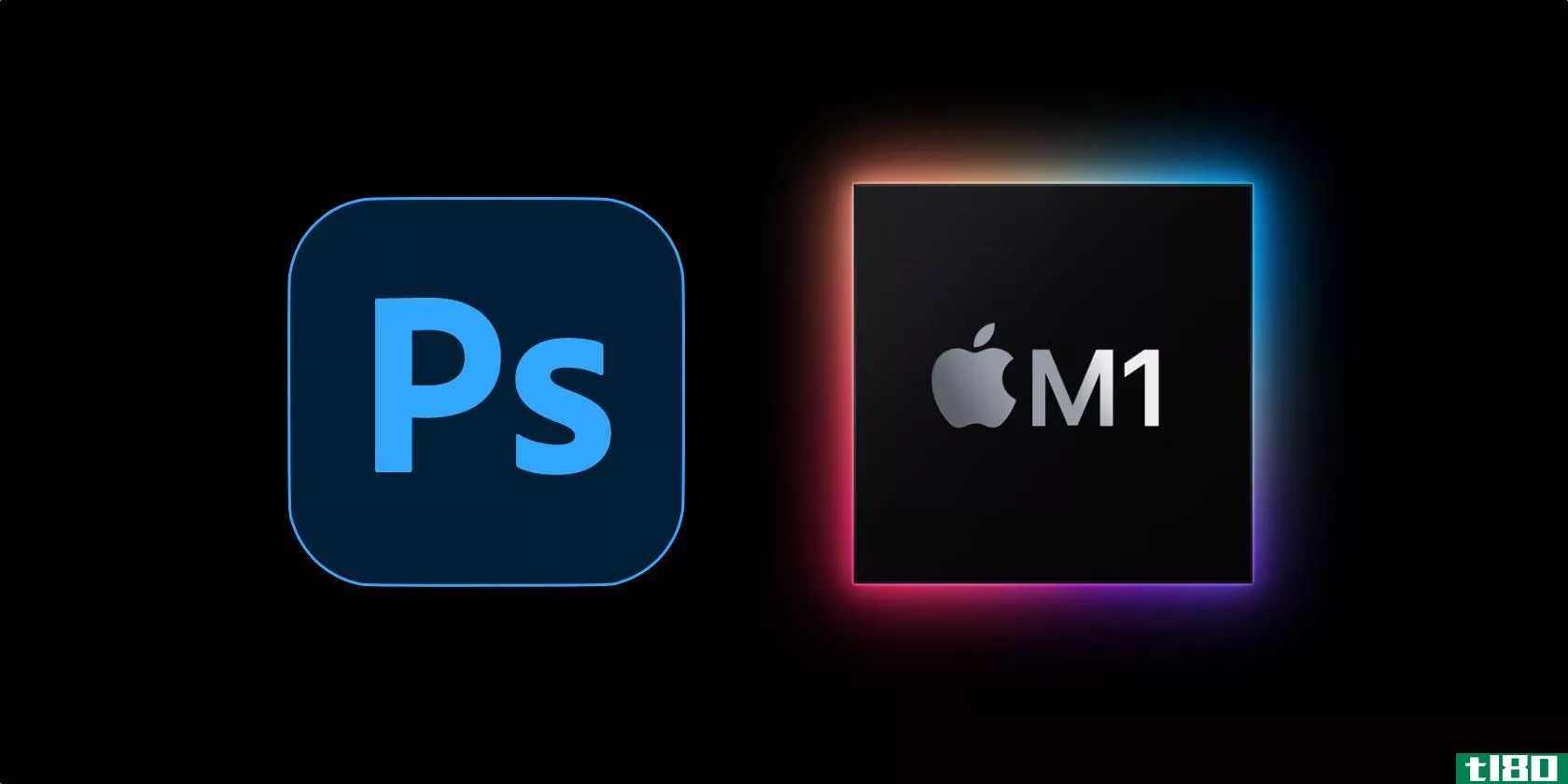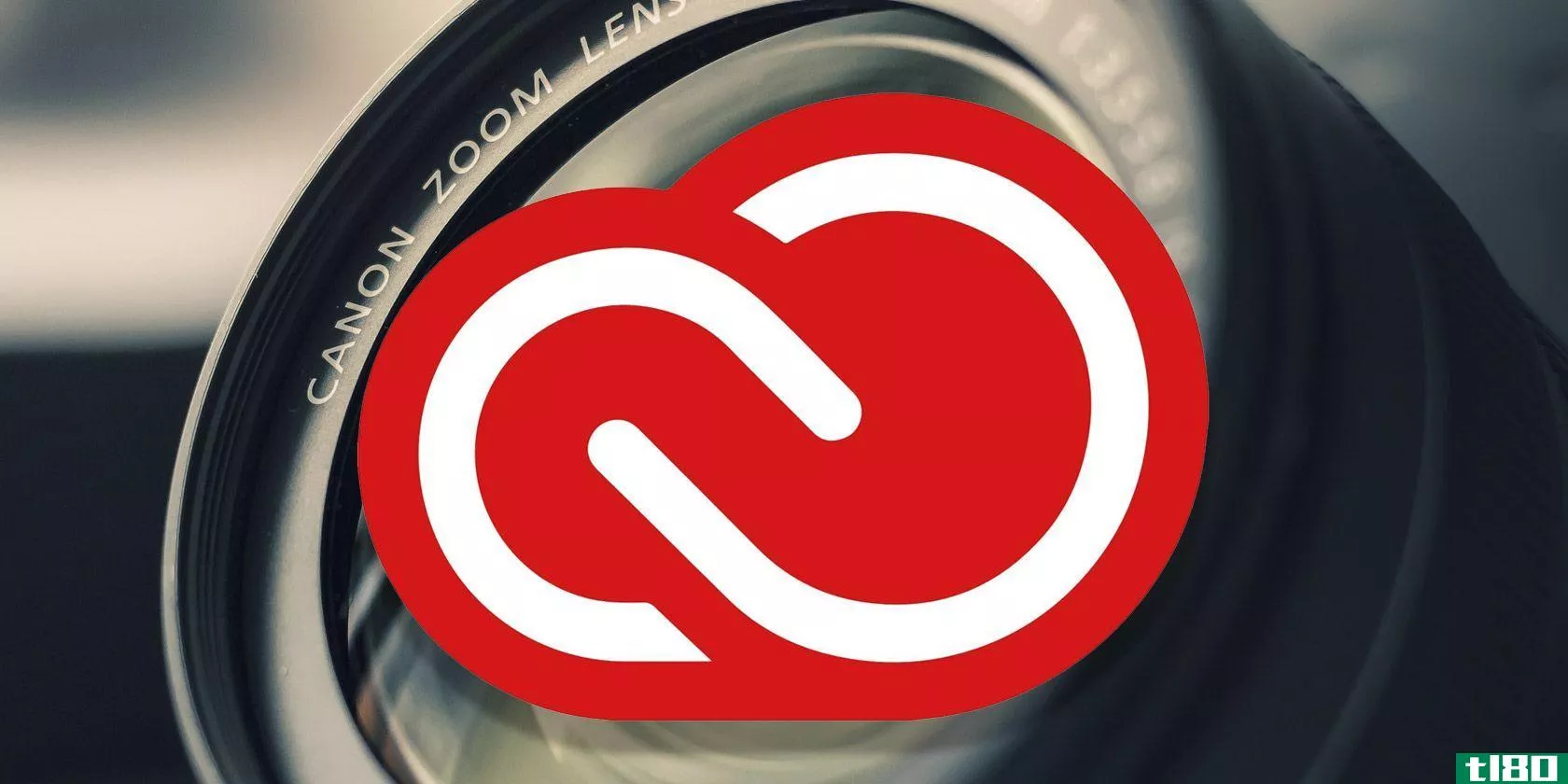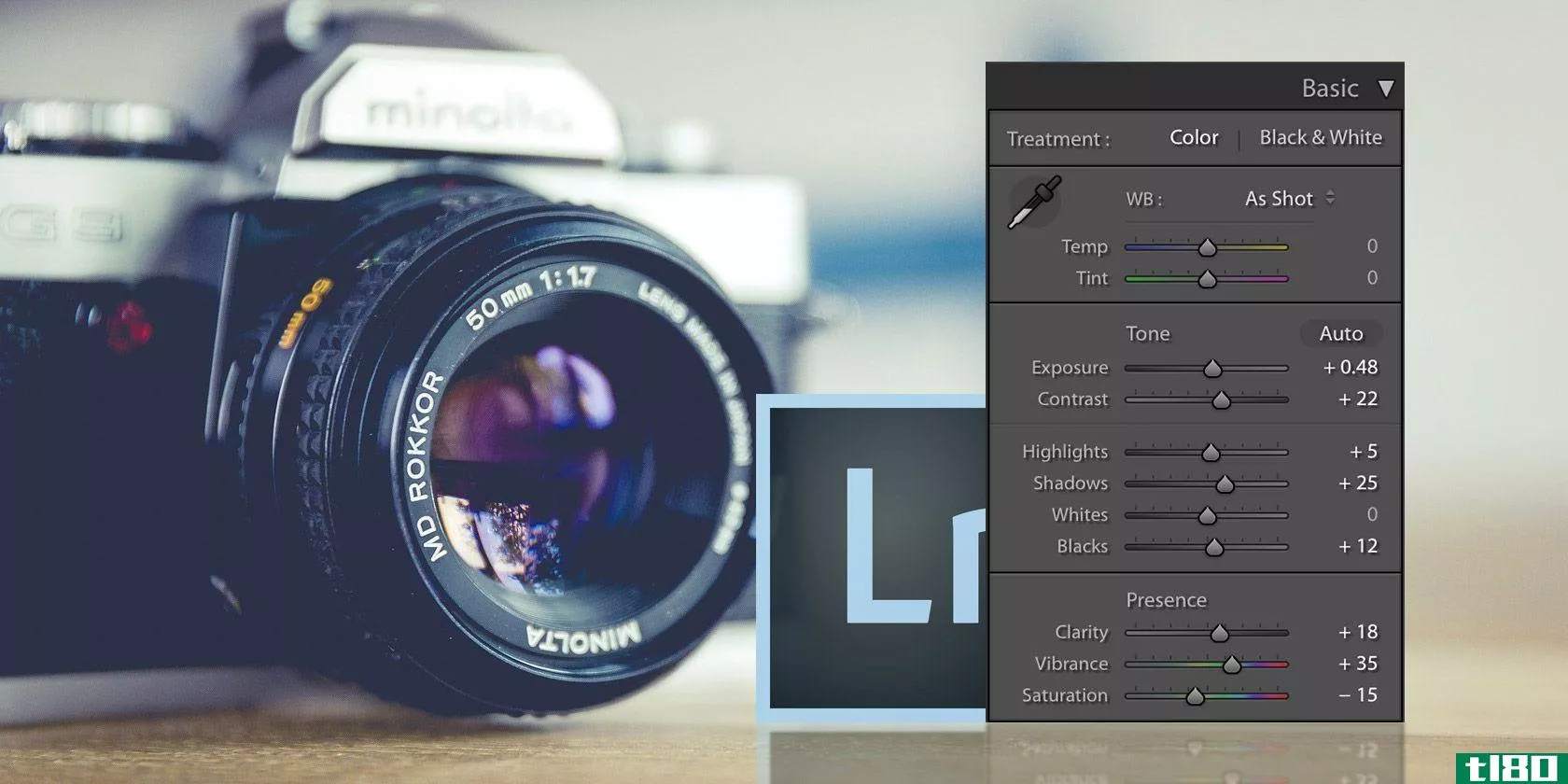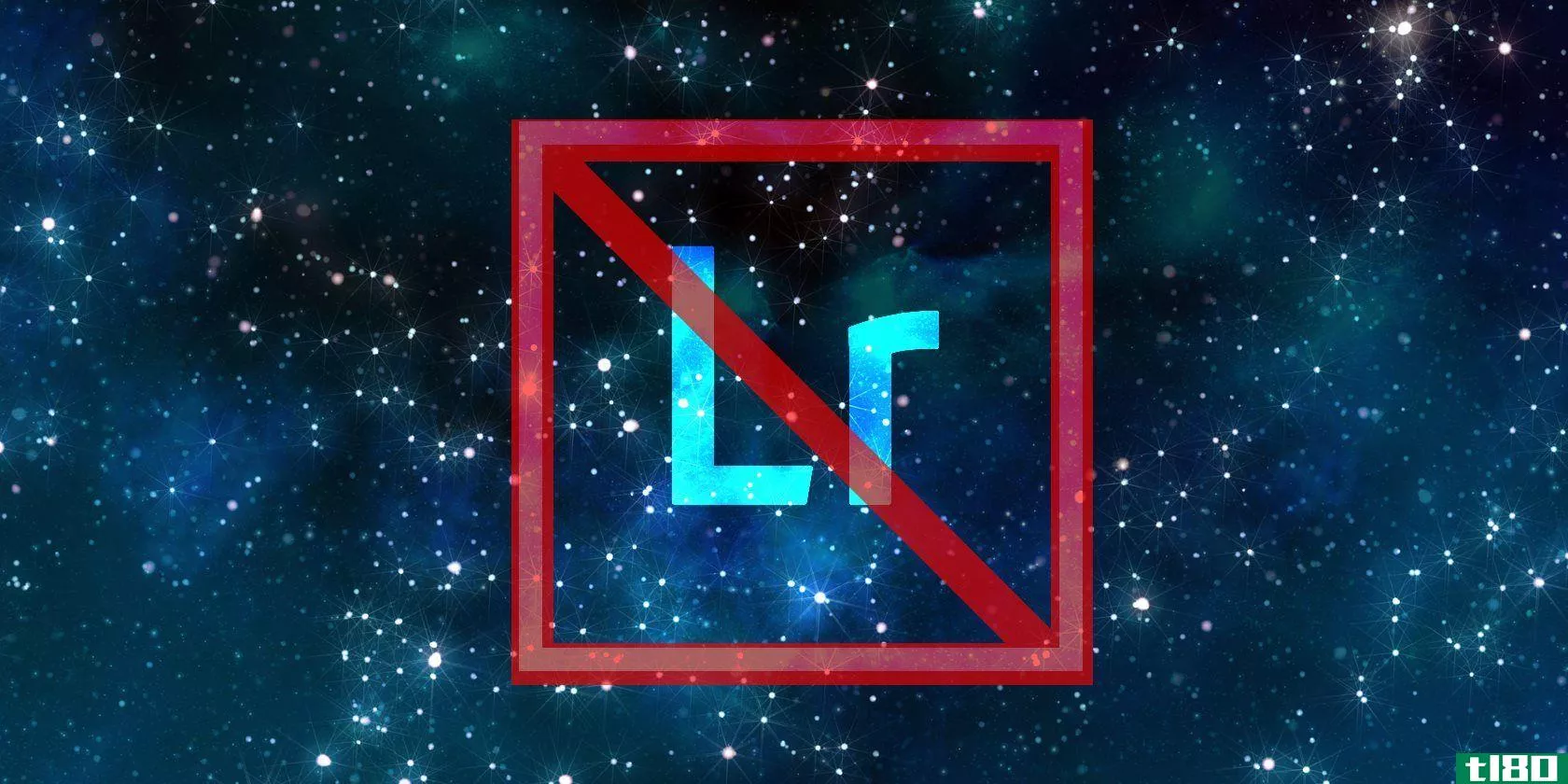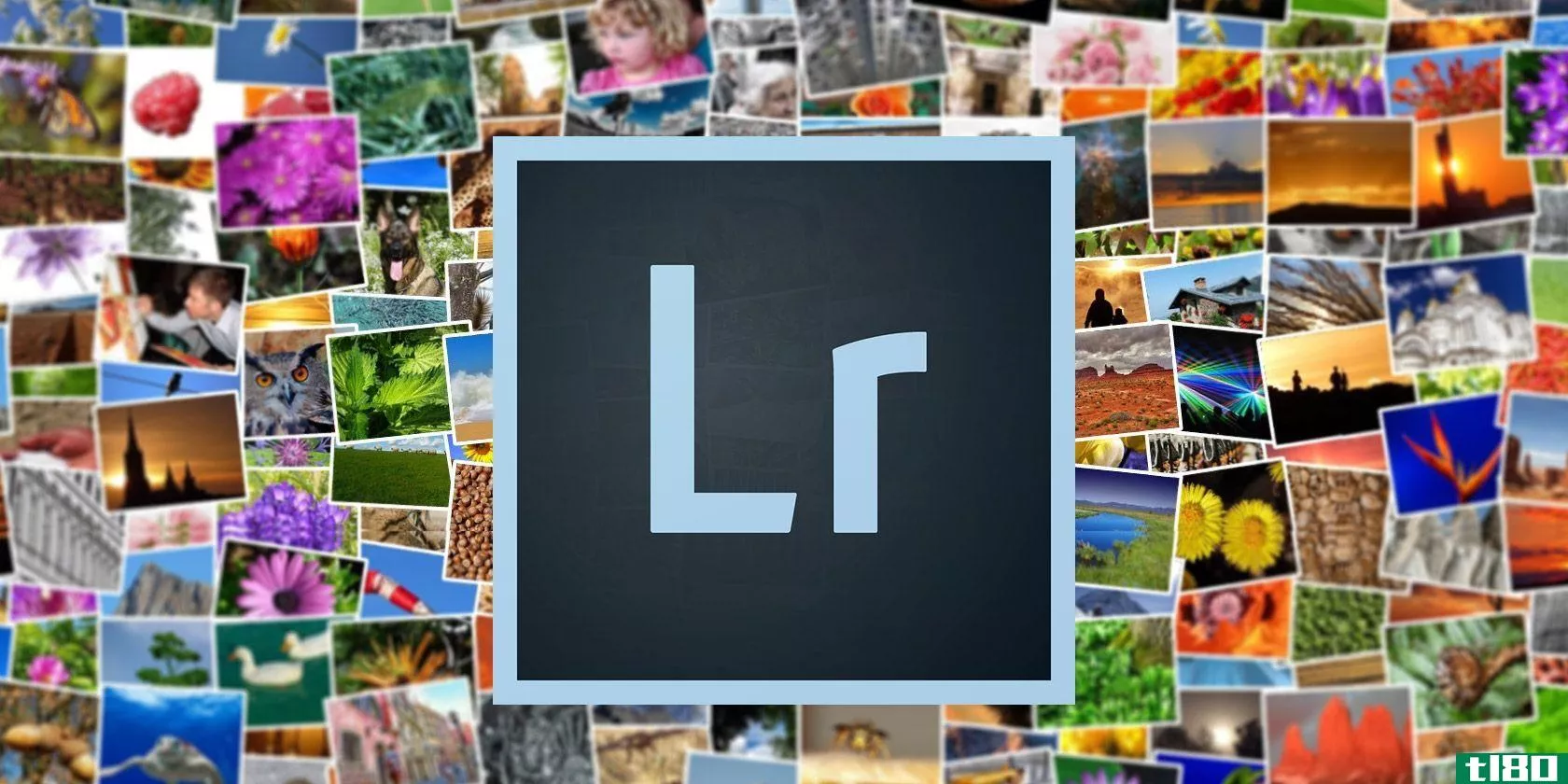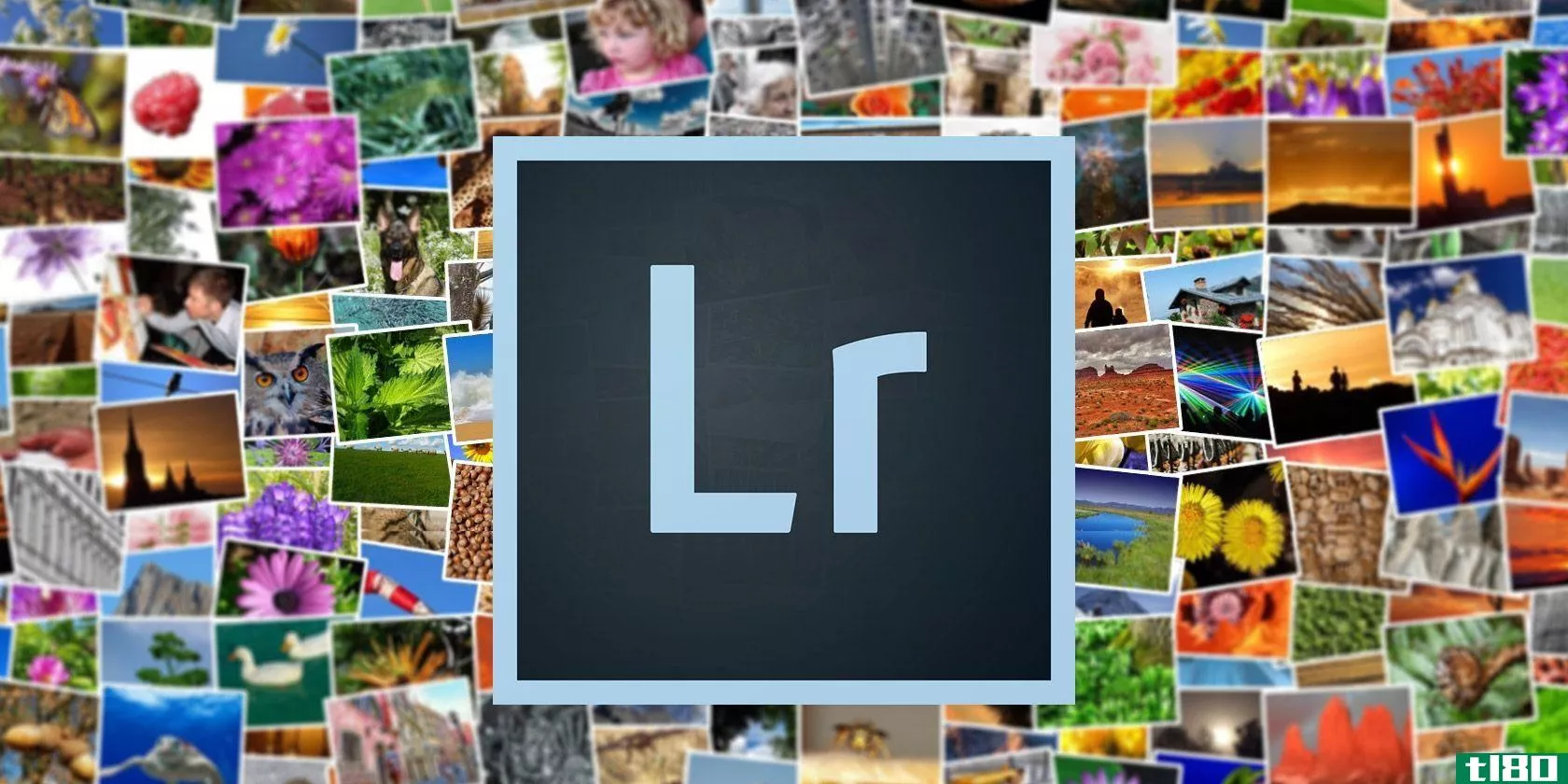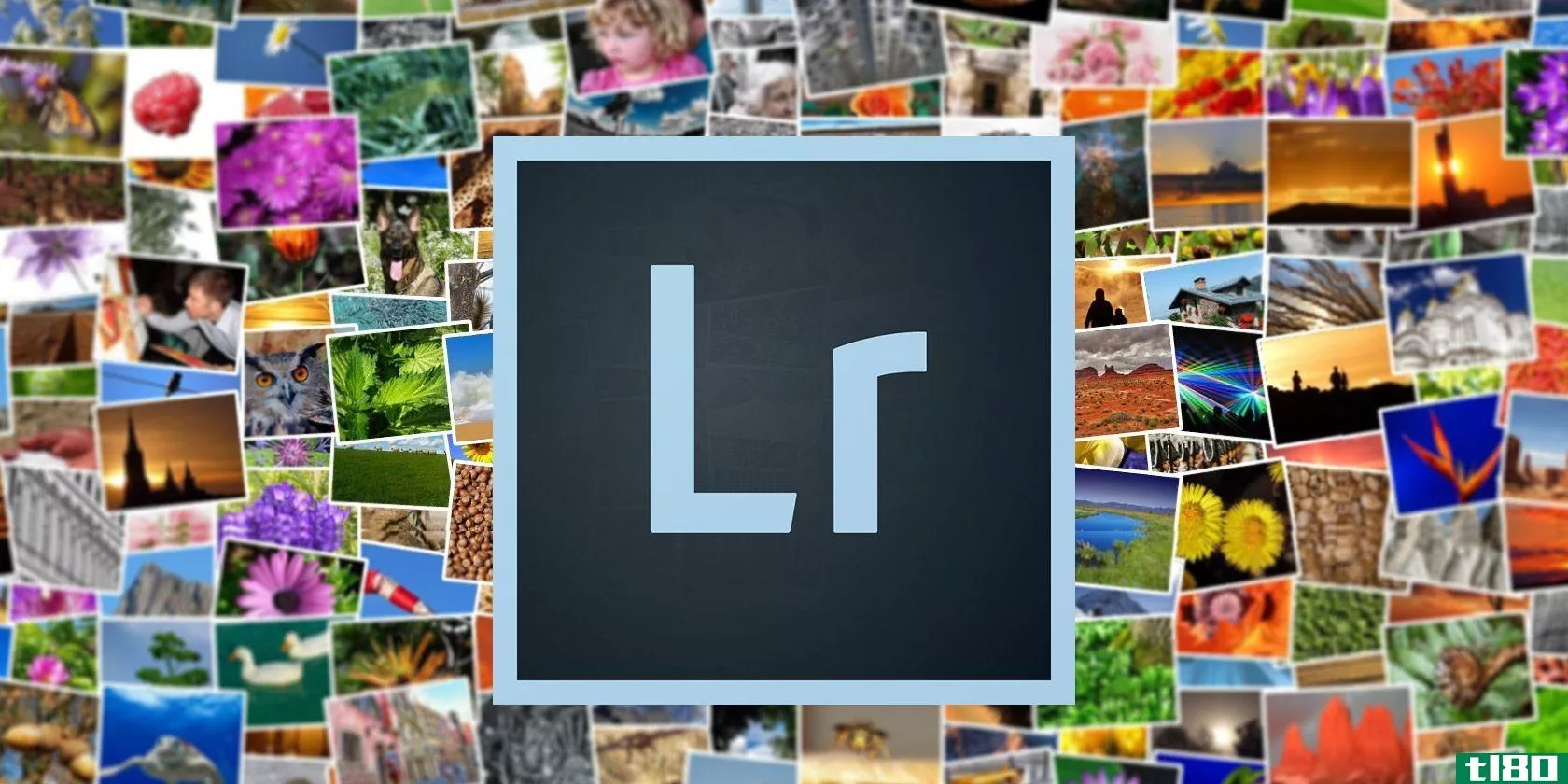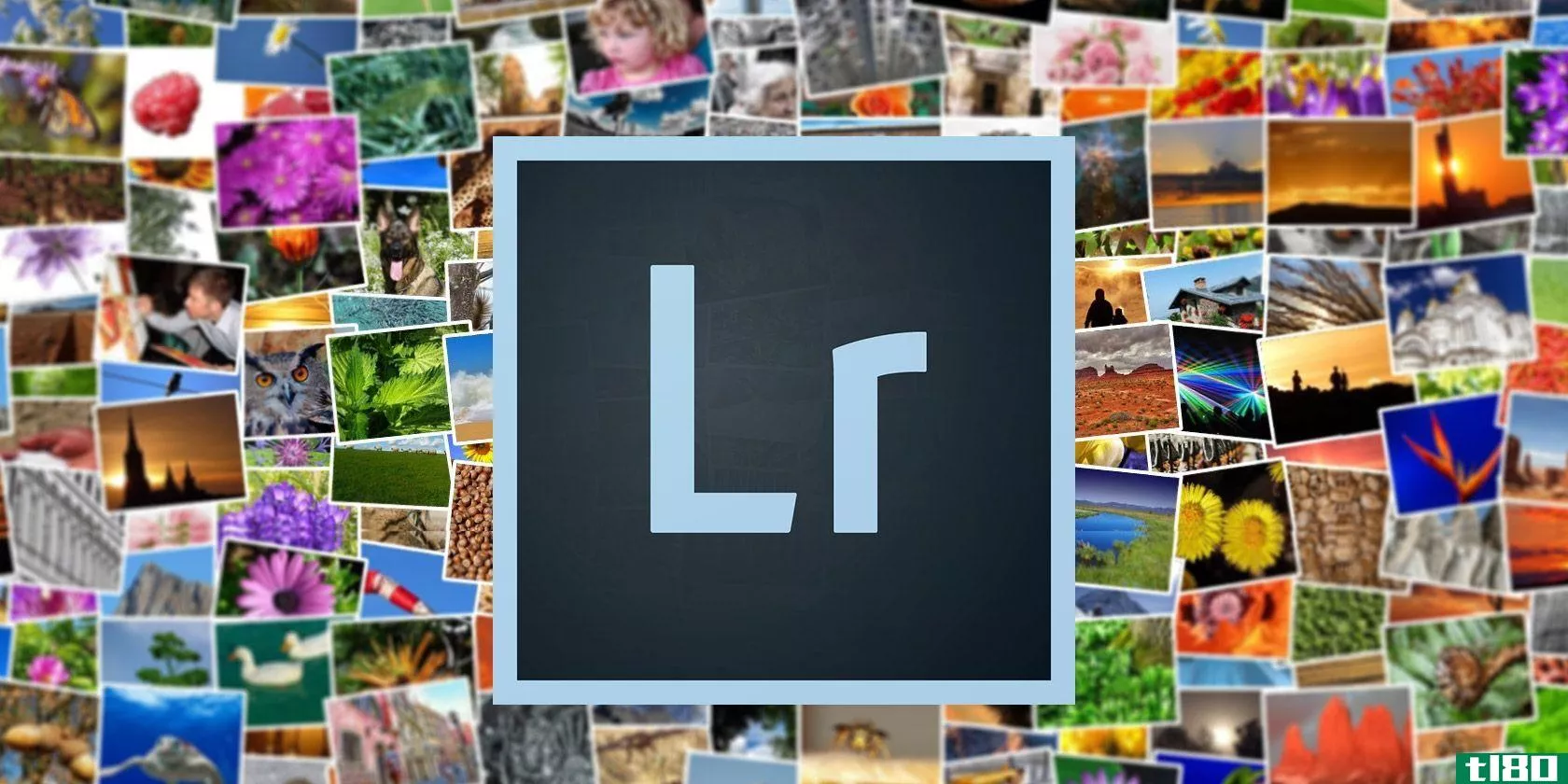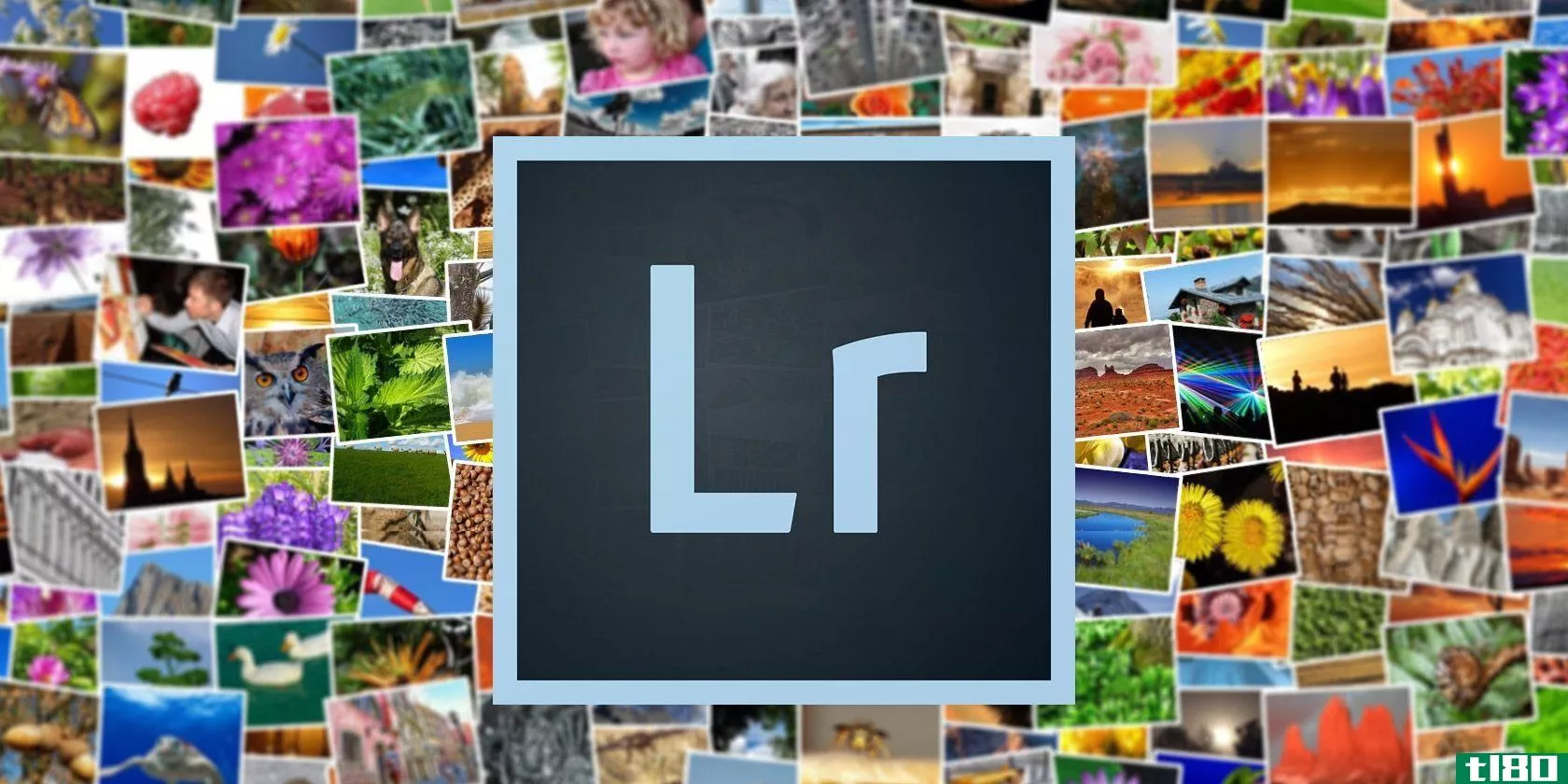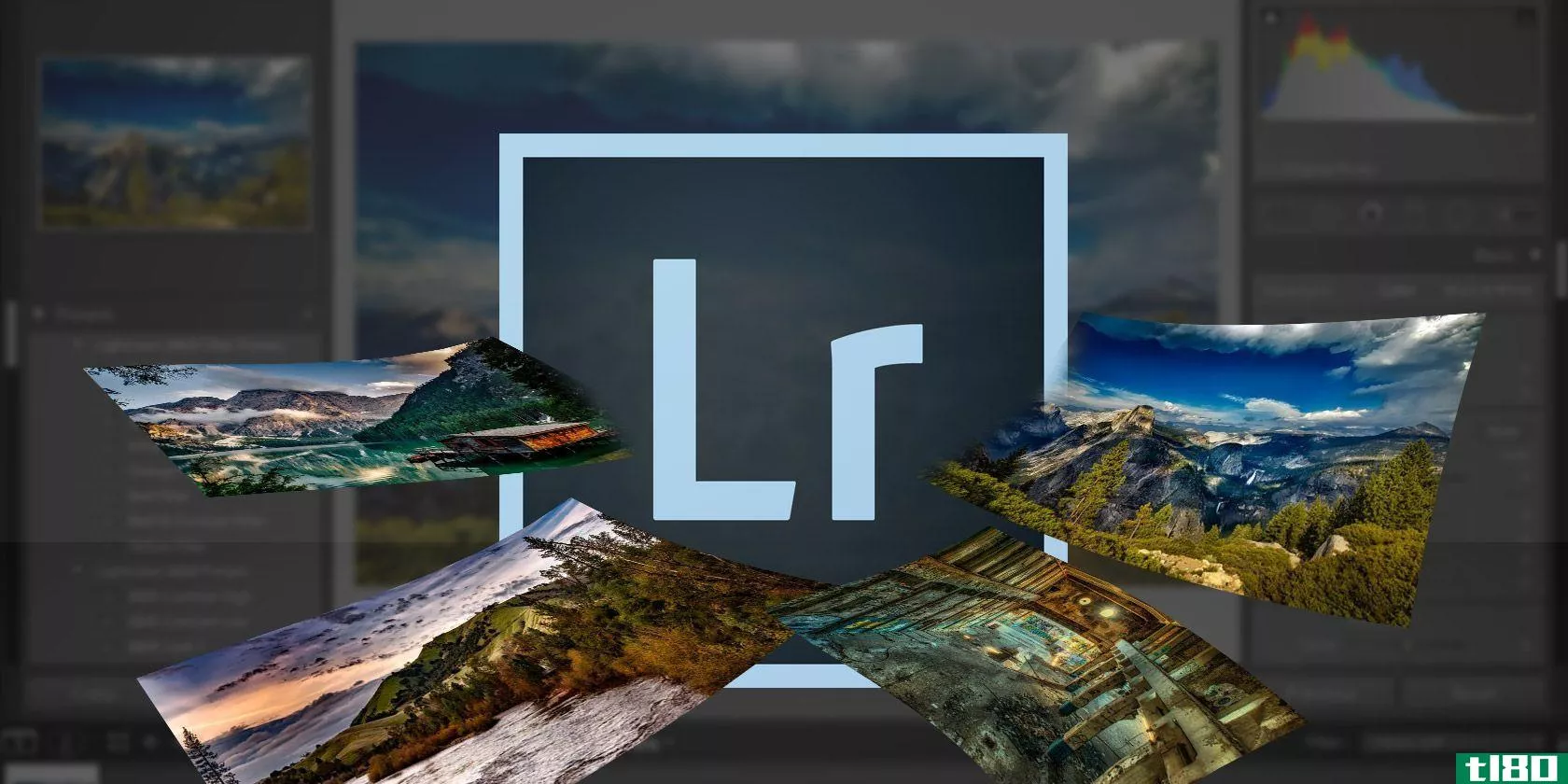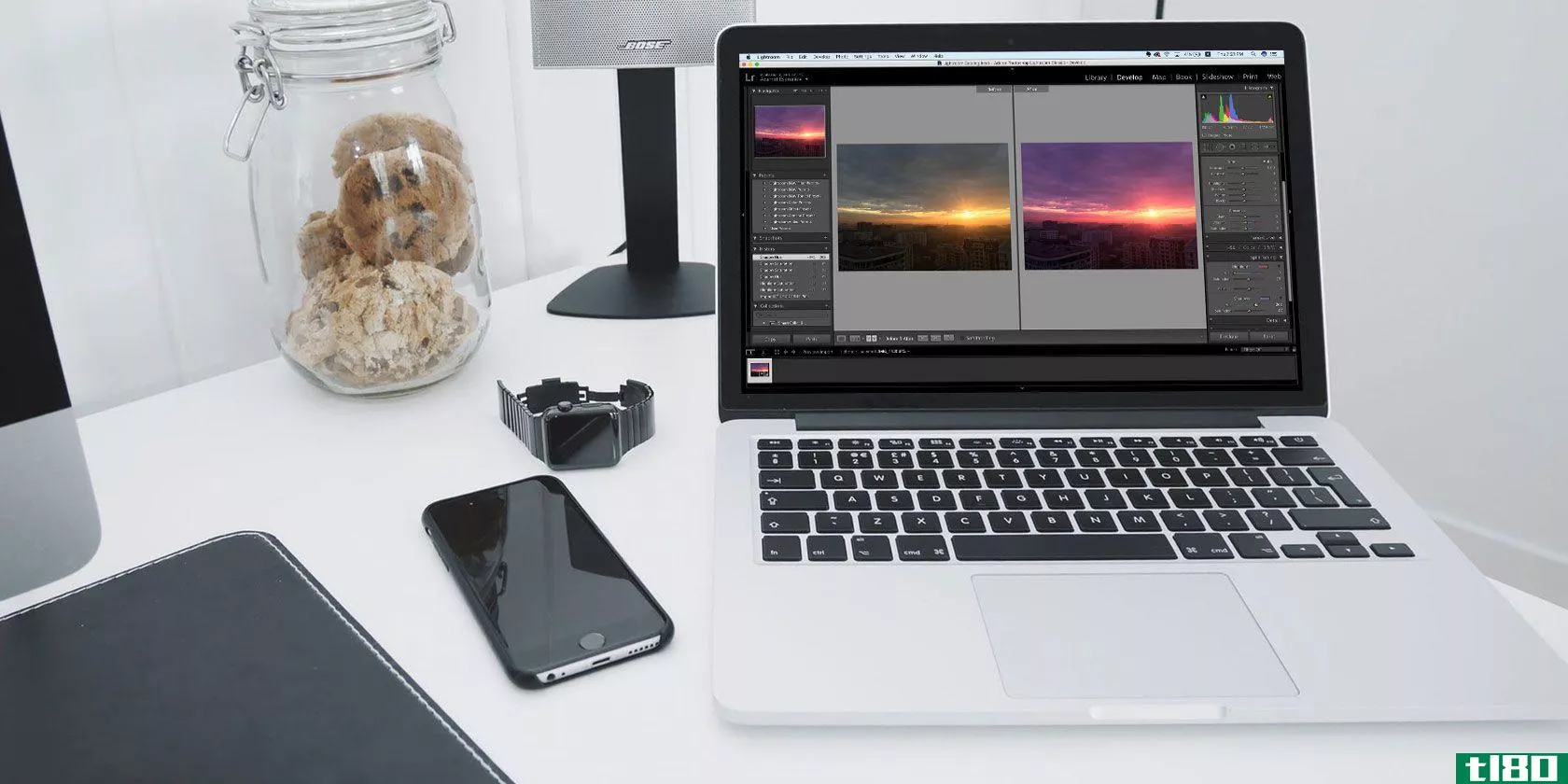如何提高adobe lightroom的速度和性能
如果你经常使用adobelightroom,你就会知道应用程序是如何使用大量计算机资源的。目录越大,所做的编辑越多,Lightroom的速度就越慢。

对于那些没有机器的人来说,一个落后的灯光室在某个时候会成为你工作流程中令人沮丧的瓶颈。
不过,您可以做一些事情来帮助解决这个问题。
增加缓存
缓存是Lightroom的临时存储。每次加载1:1预览和调整时,Lightroom都会将这些信息存储在其缓存中,这样就不必在每次加载图像时都渲染这些图像。
默认情况下,Lightroom的缓存设置为微薄的1GB。您可以想象,当您浏览和编辑大量照片时,这一点很快就会被占用。
因此,更大的缓存总是更可取的。根据Adobe的说法,“将相机原始缓存增加到20gb或更高可以显著提高性能”。不过,如果你虔诚地使用Lightroom,并在硬盘上有存储缓存的空间,50GB或更大的空间确实会有所不同。
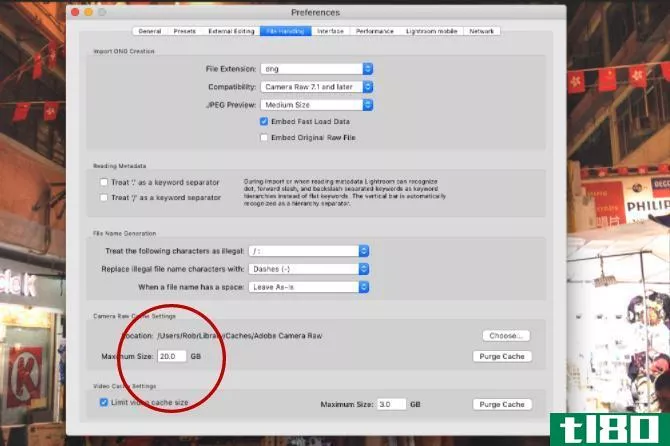
要增加缓存文件夹的大小,请转到“首选项”>;“文件处理”。然后在“摄影机原始缓存设置”中,选择缓存文件夹的最大大小。
选择目录和缓存文件夹位置
Lightroom的性能将始终受到存储Lightroom文件夹的硬盘速度的限制。磁盘越快,光室就越快就能渲染这些照片。
因此,即使您需要将所有实际照片存储在较慢的驱动器上,您的Lightroom目录和缓存文件夹也可以存储在更快的驱动器上。这通常意味着高性能的SSD(固态驱动器),而不是较慢的基于磁盘的HDD。
如果您将所有内容都存储在内部,则应始终选择在速度较慢的基于磁盘的驱动器上使用SSD。现在大多数较新的计算机都标配固态硬盘。但是,如果您要在外部存储Lightroom文件夹,请确保您的外部硬盘使用USB 3.0、Thunderbolt或eSATA连接。
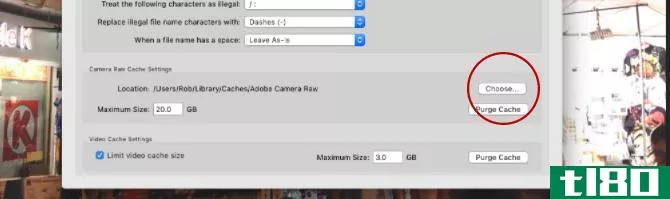
要将缓存文件夹的位置移动到更快的驱动器,请转到“首选项”>;“文件处理”。然后在“摄影机原始缓存设置”中,单击“选择”以选择要存储缓存文件夹的位置。
要将整个Lightroom目录移动到更快的驱动器,请仔细遵循Adobe网站上的说明,确保先备份目录。
注意你的硬盘
当任何硬盘接近容量时,它都会开始减速。这就是为什么对于Lightroom用户,总是建议至少有20%的硬盘是免费的。超过50%就更好了。如果Lightroom目录与操作系统存储在同一个驱动器上,则尤其如此。你最不想看到的就是整个操作系统都变慢了。

如果你的硬盘很快就满了,购买一个新的硬盘将是一个很好的投资,这将有助于帮助Lightroom运行更顺利。这是一个更好的选择比碎片整理你的驱动器,希望它运行更快(这是几乎无关的SSD无论如何)。
优化目录
光照室中存储的每一张照片的数据量确实令人印象深刻。但是,对于Lightroom来说,保持所有这些信息的组织快速访问也是一件非常糟糕的工作,尤其是如果您拥有超过10000张图像的库。
这就是为什么Lightroom提供了一个优化目录的工具的原因。目录基本上是一个数据库,它包含所有照片的元数据和调整说明。当你做和撤消更改,移动照片等,数据库开始变得效率越来越低,而且比它需要的更大。
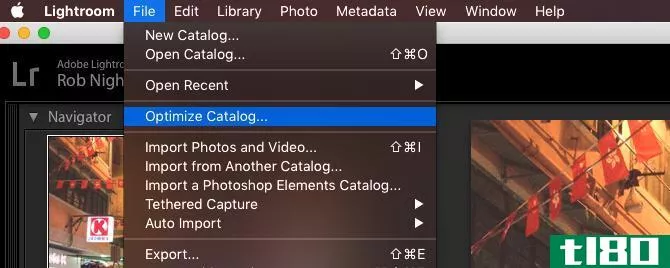
通过优化目录,Lightroom将删除任何不需要的信息,并检查文件中每个表之间的所有关系。Lightroom可以更有效地找到它需要的信息。
要优化目录,请单击“文件”>;“优化目录”>;“优化”。
保持你的目录小
许多专业摄影师会为他们拍摄的每一个事件打开一个新的目录(File>;new catalog),因此一个超大的目录很少是一个问题。但对于业余摄影师来说,把所有的照片放在一个目录里会让人觉得更有条理。但在表现上有一个权衡。
随着目录增长到超过15-20k张图片(特别是如果你用原始图片拍摄的话),Lightroom的速度明显放缓。应用程序更努力地工作以保持一切井然有序。
如果你的目录属于这一类,那么把它分成两个或多个单独的目录可能是值得的(也许可以把2013年之前拍摄的所有照片移到一个新的目录中)。
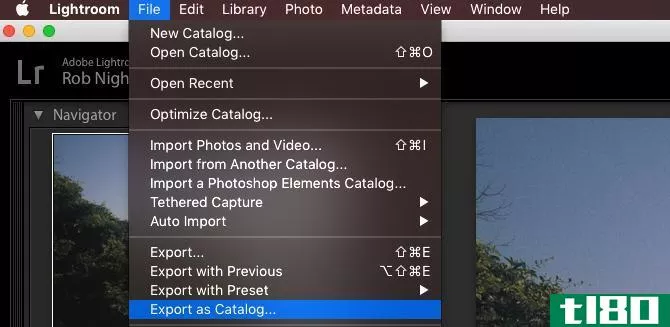
在执行此操作之前,始终备份现有目录。然后从Lightroom中,选择要移动到新目录的所有图像,然后单击“文件”>;导出为目录。
选择新目录的位置,并从对话框中选择所需的选项(如果要将原始文件移动到新位置,请选中“导出负面文件”)。如果您想将原件留在原处,请取消选中“导出负片文件”。准备好后,单击“导出目录”。如果您需要更详细的介绍,请观看此视频。
所选照片的所有存储调整和元数据都将移动到新目录中。然后可以从原始目录(而不是磁盘)中删除这些照片。
提前渲染1:1预览
当您在开发模块中编辑时滚动浏览每个照片时,您可能会注意到,由于每个照片以完全分辨率呈现,您可能会注意到延迟。综合起来,这会增加很多浪费的时间。
消除此延迟的一种方法是让Lightroom提前渲染每个要编辑的照片的所有1:1预览。最初,这确实需要一些时间(如果你处理成千上万的图像,可能需要一个多小时)。但是你可以在前一天晚上做,这样可以节省第二天的时间。
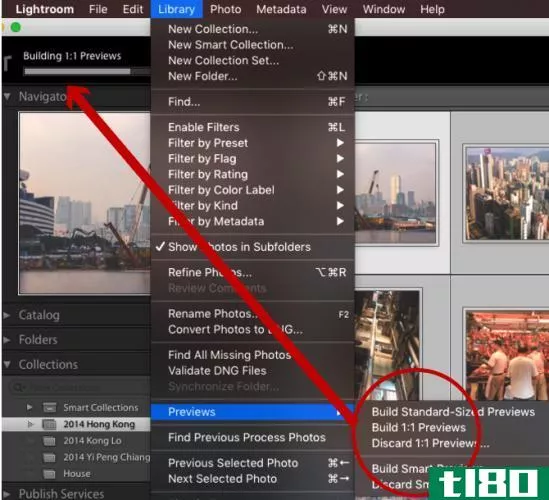
要执行此操作,请转到“库”模块,然后选择要处理的所有照片。确保过滤器已关闭(通过选中屏幕右下角),然后单击“库”>;“预览”>;“全部生成”。这将开始渲染每个照片的1:1预览的过程。
完成后,库和开发模块中所需的所有预览都将呈现并立即准备加载。然后你就可以毫不拖延地显影、缩放等。
使用智能预览
如果Lightroom仍然运行缓慢,即使它可以轻松访问1:1预览,您可能希望尝试改用低分辨率智能预览。基本上,当Lightroom无法访问您的原始照片时,它会使用智能预览。它可以让你编辑你的照片,而无需拖着一个外部硬盘驱动器。智能预览通常比原始文件(通常在10-50MB之间)小90%左右(平均每个大约1MB)。它们的装载速度会快得多。
如果您使用的是较小的机器,例如MacBook Air,那么在编辑时依靠智能预览而不是1:1预览可以节省大量时间。是的,分辨率不是很高(沿最长边缘限制在2500px左右),但是如果屏幕更小,你真的需要更多吗?
另外,当您将原始原始文件重新连接到Lightroom时,您对智能预览所做的所有更改都将自动应用,并且您可以像往常一样导出这些调整。什么叫不爱?
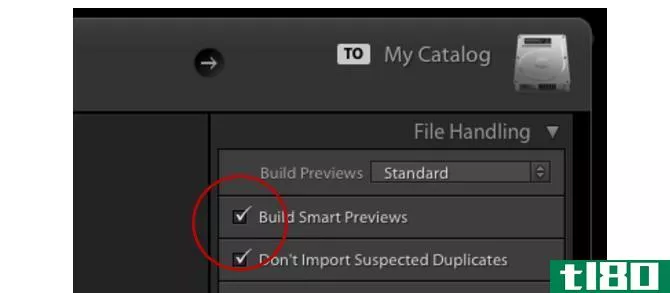
要在导入照片时创建智能预览,请选中“生成智能预览”复选框。如果要为库中已有的照片创建智能预览,请转到“库”模块,选择所需的文件夹/照片,然后单击“库”>;“预览”>;“生成智能预览”。建立这些预览可能需要一段时间,但它会节省你以后的时间。
一旦构建了智能预览,就需要强制Lightroom使用它们而不是1:1预览。通过查看“开发”模块中的直方图下方,可以看到Lightroom正在使用哪个预览。
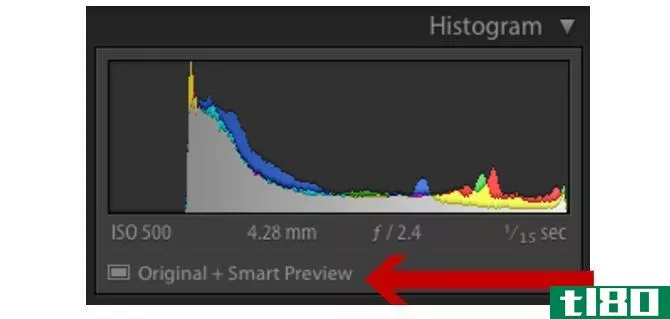
如果原始照片存储在Lightroom目录的其他驱动器上,只需拔下存储照片的驱动器。只要Lightroom仍然可以访问您的目录,它就会自动开始使用智能预览。如果您的照片存储在内部,您将不得不通过重命名存储它们的文件夹欺骗Lightroom,使Lightroom无法再找到它们。
完成所有编辑后,请重新连接外部驱动器,或将照片文件夹更改回原始名称。Lightroom将能够定位您的所有照片,并正常应用更改。
选择预览大小
Lightroom在许多不同的模块中渲染标准预览,例如在电影带和网格视图中。如果这些预告片比必须的要大,那会让一切都慢下来。
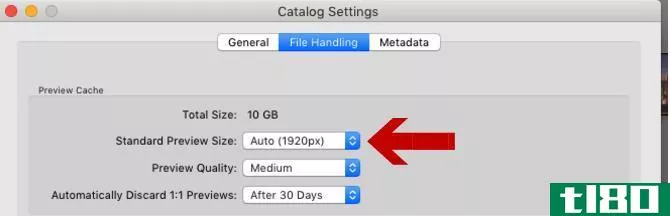
要更改默认预览大小,请转到“目录设置”,然后从“标准预览大小”下拉列表中选择最适合您的大小。
选择的最佳尺寸通常取决于显示器的大小以及预览所占用的屏幕面积。更大的显示器可能需要2048的“高质量”设置。较小的屏幕在“中等质量”设置下可以使用1440或1024。
如何提高lightroom的速度?
尽管Lightroom变得多么迟钝,许多摄影师发现没有它很难想象生活。当然,任何可以用来简化工作流程、帮助改进Lightroom工作方式的步骤都应该加以利用。
但由于Lightroom的功能非常丰富,可能还有很多其他方法可以帮助您的目录顺利运行。
如果你自己用过这些,请在评论中分享。如果您使用本文中的任何一个想法,请让我们知道它们有多大的不同!
图片来源:十亿张照片Shutterstock.com网站
- 发表于 2021-03-16 09:05
- 阅读 ( 381 )
- 分类:IT
你可能感兴趣的文章
你现在可以在你的mac上运行AdobePhotoshop
... Lightroom和Lightroom Classic即将推出超分辨率功能。 ...
- 发布于 2021-03-11 03:29
- 阅读 ( 264 )
adobe photoshop cc 2018:9大新功能
...照片**定颜色的饱和度。该功能是非破坏性的,也可以在Lightroom中使用。 ...
- 发布于 2021-03-12 05:08
- 阅读 ( 282 )
这个网站展示了一张照片是如何在lightroom中编辑的
...500px和国家地理上的摄影师那样拍摄吗?或者掌握像Adobe Lightroom这样复杂的工具?好吧,再想想。有许多在线摄影网站和工具,可以帮助你达到那里。 ...
- 发布于 2021-03-14 05:39
- 阅读 ( 187 )
关于adobe creative cloud photography[+赠品]
...9美元。这是访问Adobe最好的两个应用程序最便宜的方法:Lightroom和Photoshop。 ...
- 发布于 2021-03-17 14:44
- 阅读 ( 210 )
如何使用adobe lightroom创建复古照片效果
... 在Adobe Lightroom中,让你的照片看起来更像复古胶片照片比你想象的要容易。你可以让这些变化像你喜欢的那样微妙。在本文中,我将向您展示如何做到这一点——但首先,我要谈...
- 发布于 2021-03-17 15:18
- 阅读 ( 163 )
10个最佳的灯塔选择(免费和付费)
Adobe Lightroom是许多摄影师的默认照片管理和编辑应用程序。但是,如果你曾经可以购买这个程序并想用多久就用多久,那么现在只能通过订阅来使用。这不是每个人都适用的模式。 ...
- 发布于 2021-03-20 00:57
- 阅读 ( 271 )
adobe现在提供应用内lightroom教程
Adobe在Lightroom应用程序中添加了交互式教程。这些教程存在于应用程序中,并允许您按照说明进行操作。对于任何想学习如何使用adobelightroom编辑照片(更有效)的人来说,这应该是一个福音 ...
- 发布于 2021-03-20 17:33
- 阅读 ( 159 )
如何在adobe lightroom中找到重复的照片
有相当多的实用程序,可以帮助您找到重复的照片。Adobe Lightroom Classic CC不是其中之一。对于拥有大量目录的摄影师来说,这是一个令人惊讶的缺失功能。合并两个或多个目录时,复制原始照片是常见的副产品。 ...
- 发布于 2021-03-23 18:30
- 阅读 ( 323 )
如何在lightroom mobile上启用技术预览
...在变成默认特性之前,它们会经过摄影社区的过滤。adobelightroomccformobile承诺它自己的一套技术预览,您只需一个切换按钮就可以实现。 ...
- 发布于 2021-03-24 09:07
- 阅读 ( 200 )
如何备份和恢复adobe lightroom目录
...贵。你辛苦编辑的照片更有价值。这就是为什么熟悉Adobe Lightroom如何备份和恢复其照片目录是一个好习惯。 ...
- 发布于 2021-03-24 13:30
- 阅读 ( 294 )